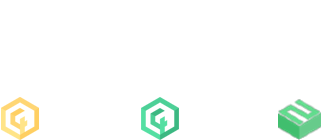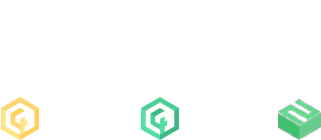Gyazo vagy Xbox Game Bar
avagy hogyan gyárts bizonyítékot, hogyan vegyed vissza a játékodat
avagy hogyan gyárts bizonyítékot, hogyan vegyed vissza a játékodat
Ez a leírás azoknak lehet hasznos akik nem rendelkeznek ReLive-val vagy Shadowplay-vel, viszont szeretnének visszajátszásokat a játékukból. A visszajátszások azért lehetnek nagyon hasznosak, mert (úgy veszem észre) egyre több olyan eset fordulhat itt, a szerveren, hogy kell a bizonyíték, ami sok esetben egy felvételnek kell lennie. Ebben a topicban leírom, hogy hogyan tudjátok "beüzemelni" a Gyazo-t vagy az Xbox Game Bar-t és a végén lesz egy összevetés, hogy meg tudjátok hozni, azt a döntést, hogy végül melyiket is szeretnétek használni.
Gyazo:
1.) Telepítő letöltése:
Felmegyünk a https://gyazo.com/download?dl=now oldalra, hol a letöltés automatikusan elkezdődik (ki tudod választani a fájl helyét).
2.) Telepítő futtatása:
Megkeressük azt a helyet, ahova letöltöttük a telepítőt. Ez az én esetemben a "letöltések"-nél lesz:

Ezután letelepítjük az alkalmazást, ami a sablonos dolog. Engedélyezzük, hogy módosításokat hajtson végre az eszközünkön, utána a tovább gombra kattintva hagyjuk, hogy tegye a dolgát a telepítő.


Az asztalra 3 ikon fog kerülni. A Gyazo GIF, Gyazo és a Gyazo Replay:
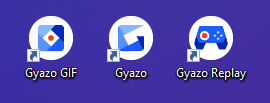
3.) Gyazo Replay:
Miután megnyitottuk a "Gyazo Replay"-t, ez az ablak fog minket fogadni, ahol kiírja azt is, hogy milyen gombbal fogod tudni elindítani a folyamatot (jelen esetemben ez az F9-re van állítva, az alapértelmezett más), illetve azt is kimutatja, ha hangot érzékel:
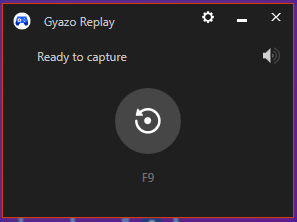
4.) Beállítások:
A beállítások gombra kattintva tudjuk elérni a beállításokat (értelemszerűen):
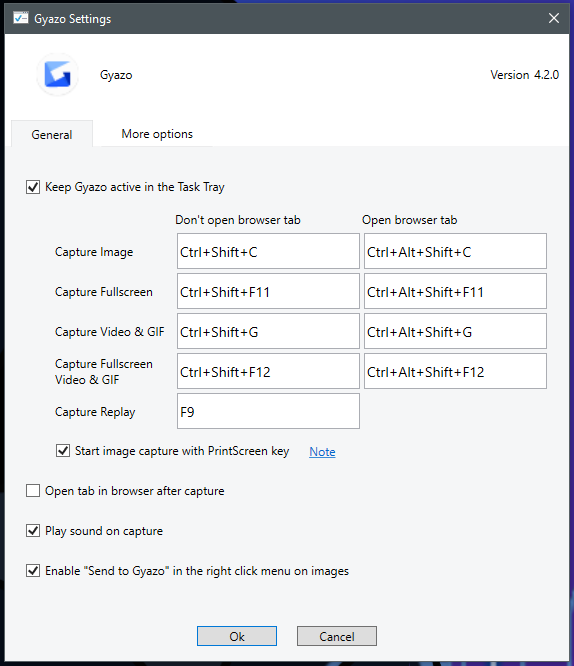
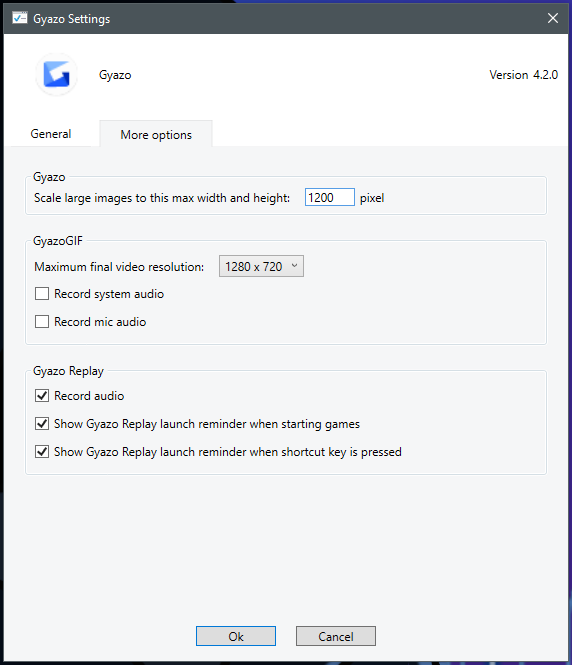
5.) Felvételek elérése:
A felvételeket az interneten keresztül tudjuk elérni (egy regisztráció/bejelentkezés után), mivel automatikusan feltölti oda az alkalmazás.
Vagy a https
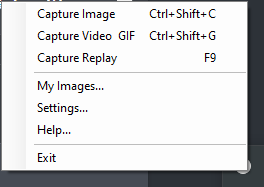
Xbox Game Bar:
1.) Alkalmazás elérése:
Ha esetleg nincsen letöltve a gépünkre, akkor azt a Microsoft Store-ból meg tudjuk tenni (Xbox Game Bar néven érhető el).
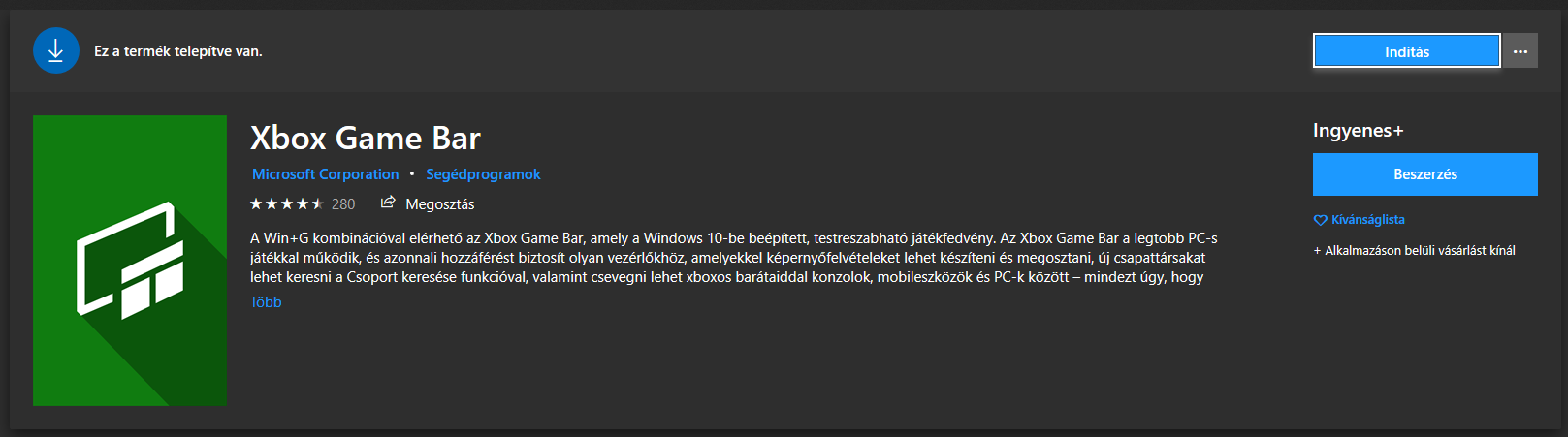
2.) Alkalmazás megnyitása:
A Win+G gombkombinációval tudjuk megnyitni az alkalmazást. Itt mutat több dolgot is, mint a gépünk teljesítményét, a hangkeverőt, illetve a számunkra fontos rögzítéssel kapcsolatos dolgokat.
3.) Lehetőségek:
A 30 másodperces visszajátszást a Win+Alt+G kombinációval tudjuk elindítani.
Képernyőképet a Win+Alt+Prt Sc kombinációval tudjuk elkészíteni.
Videót a Win+Alt+R kombinációval tudjuk elindítani/leállítani.
Mikrofonunkat a Win+Alt+M kombinációval tudjuk mute-olni/unmute-olni.
4.) Képernyőképek, visszajátszások, videók elérése:
Képernyőképek elérése:

Visszajátszások elérése:

Videók elérése:

5.) Beállítások:
A beállításokban be tudjuk állítani a billentyűparancsokat, személyre tudjuk szabni az alkalmazás kinézetét és azt, hogy mit vegyen fel.
Összegzés |
Gyazo | Xbox Game Bar |
7 másodperces visszajátszások. | 30 másodperces visszajátszások. |
Az elsődleges monitoron lévő dolgokat veszi fel, másodlagost nem. | Az alkalmazást veszi fel, amiben vagyunk. |
Megjeleníti az "Aktiválja a Windowst" feliratot. | Nem veszi fel az "Aktiválja a Windowst" feliratot. |
Vízjelet használ. | Nem használ vízjelet. |
Egyből feltölti a felhőbe a felvételeket. | Nem tölti fel automatikusan a felvételeket az internetre. |
Nem menti le az eszközödre a felvételeket. | Lementi az eszközödre a felvételeket. |
Nagyobb laggok a közvetlen használatakor. | Kisebb laggok a használatakor. |
Beállítható minőség. | Nem lehet beállítani a minőséget. |
Korlátozott tárhely, korlátozott hozzáférhetőség. | Rajtad múlik a tárhely, korlátlan ideig tudsz hozzáférni a felvételeidhez. |
Ha valamit félreírtam, hülyeséget írtam, rosszul írtam le, rosszul tudtam, más észrevételed lett, akkor kérlek javíts ki hozzászólás vagy pü formájában és javítom is ki.
Utoljára szerkesztve: